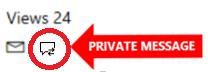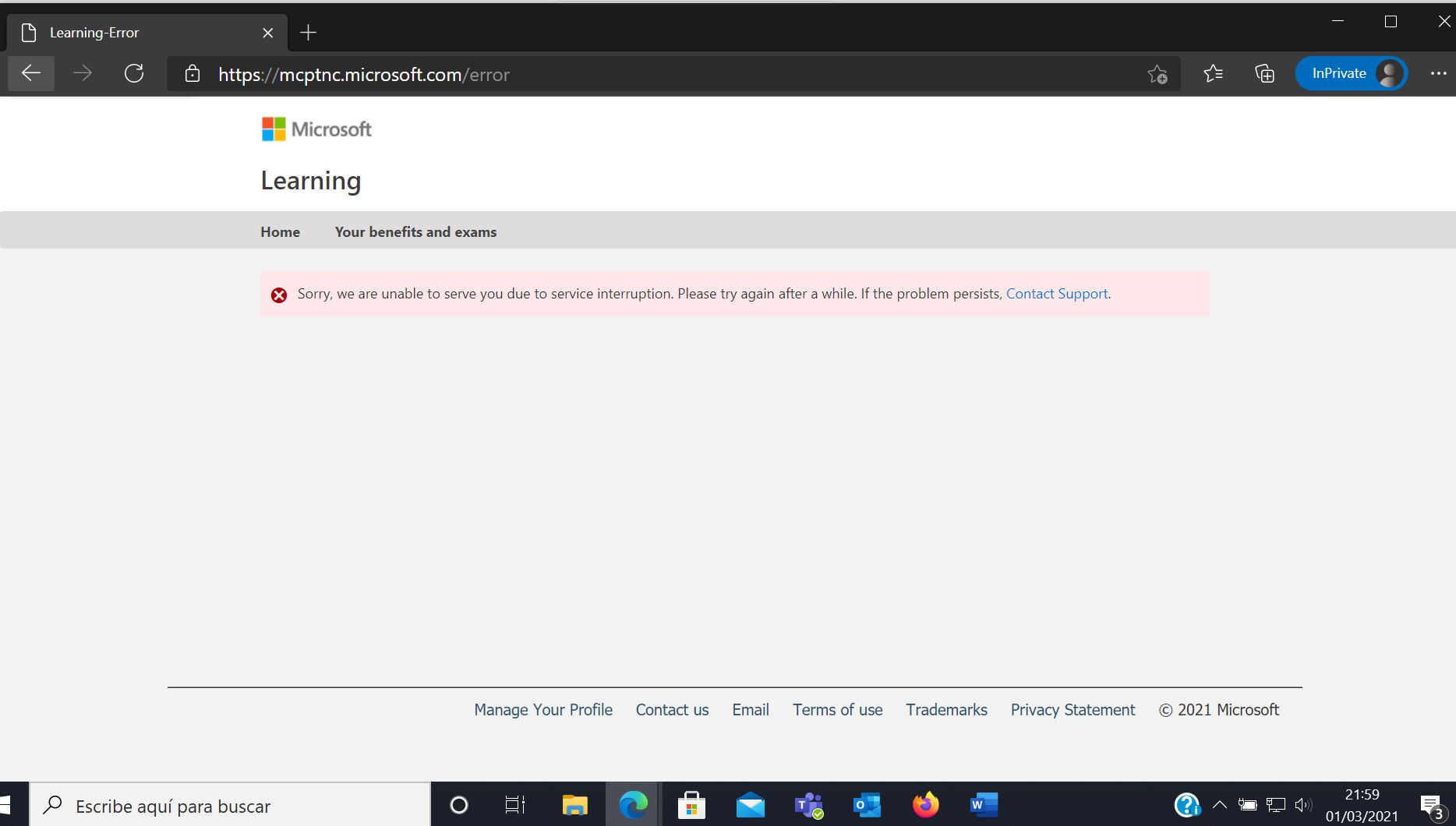¡Bienvenido Agustin!
Gracias por seleccionar nuestro canal de foros Microsoft como tu apoyo para tus preguntas.
Entiendo por tu consulta, que presentaste inconvenientes descargar tu transcritp ya que te genera un error.
Comprendemos que es importante descartar tu transcript de manera exitosa de manera exitosa, por lo cual te sugerimos realizar las recomendaciones paso a paso y así recopilar la evidencia y escalar con el equipo encargado para la revisión:
Por otro lado, nos gustaría indicarte que hemos enviado a tu correo electrónico asociado perfil de Learning tu certificado y tu transcript mientras identificamos el error que presentas al descargarlo.
1. Si es posible, accede desde un ordenador diferente al habitual.
2. Asegúrate de borrar el historial y cookies del navegador.
3. Permite el acceso de cookies para terceros en la configuración de tu navegador.
4. Utiliza un navegador en incógnito o en privado para ingresar al Portal Learning, diferente a Internet Explorer; puede ser Microsoft Edge o el navegador de tu preferencia.
5. Selecciona la opción “Sign In”.
6. Usa tus credenciales para el ingreso a la plataforma (correo con el que presentaste el examen de certificación).
7. Te sugerimos ingresar la cuenta de correo electrónico en Mayúsculas.
8. Selecciona la opción “Go to Certification Dashboard”.
9. Asegúrate de actualizar tus datos (si el sistema lo solicita).
10. Luego debemos seleccionar la opción “View certificates” (para el certificado) o la opción “View transcript” (para ver la lista de exámenes aprobados).
Entendemos que puede presentar el error, pero es importante contar con estas evidencias para realizar la escalación con el equipo interno encargado de evaluar que está sucediendo, hemos iniciado un mensaje en privado con el fin de que nos proporciones tu correo electrónico de acceso al portal de Learning, MC ID y capturas de pantalla del paso a paso indicando anteriormente donde se visualice el error que presentas al descargar tu transcript, nombre del examen, correo de confirmación de examen aprobado, esto con el fin de realizar las validaciones correspondientes.
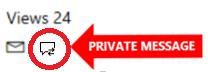
Por favor ten en cuenta que dentro de las capturas de pantalla, es necesario que se identifiquen las siguientes características:
1. Cada captura debe evidenciar el enlace al que ingresas junto a la fecha y hora en la que haces el proceso (pantalla completa).
2. Debes demostrar que estás eliminando historial, cookies y caché del navegador (antes de empezar el proceso); también que accedes desde una página en navegador en privado.
3. Es indispensable demostrar el paso a paso que realiza al desarrollarlo.
Teniendo en cuenta lo anterior, te sugerimos acceder al siguiente link, donde encontrarás la guía PSR de reproducción de un error en el donde podrás seguir los pasos para tomar capturas de pantalla en el formato requerido por nuestro departamento de especialistas.
https://support.microsoft.com/en-us/help/22878/windows-10-record-steps.
Recuerda que la herramienta PSR tiene por defecto un límite de 25 capturas de pantalla, por favor cambia este número al menos hasta 100 capturas de pantalla en la configuración de PSR.
En caso de que no recibamos una respuesta, el Foro se cerrará y bloqueará después de dos días hábiles. Ten en cuenta que después de que el caso esté bloqueado, ya no podrás responderlo, ni público o mensaje privado. Si tu consulta no se resolvió por completo, por favor publica una nueva pregunta para que podamos continuar ayudándote.
Quedaremos al tanto de tu respuesta.
Cordialmente,
Lina Marcela Lopez Aguirre
Centro de servicio Microsoft Certified Professional Latinoamérica
Soporte de Lunes a Viernes